2023年10月17日、午後10時31分にエイミーによって更新されました
情報技術の発展により、あらゆる種類の電子機器が人々の仕事や生活にあふれています。同時に、iPhone のパスワード、Mac のパスワード、iPad のパスワードなど、さまざまな電子デバイスのパスワードを覚えておく必要があります。一方、iPhone のパスワードを忘れることはよくあることです。iPhone からロックアウトされ、iPhone のパスコードが思い出せなくなっても、心配する必要はありません。データを失うことなくiPhoneのパスワードをバイパスまたはリセットする安全かつ効率的な方法を提供します。これらのロック解除方法は、ユーザーがパスコードなしで iPhone のロックを解除するのに役立ち、ニーズに応じて選択できます。ただし、データの安全を確保するために、データを失わずにロックされた iPhone へのアクセスを取り戻す方法に焦点を当てます。
推奨製品: iPhone ロック解除
業界にはiPhoneパスワードのロックを解除する数多くの方法がありますが、その中で保存データを失わずにiPhoneパスワードを回避できるソリューションをいくつか紹介します。
この方法を使用するには、まず iTunes バックアップを実行することをお勧めします。つまり、まず iPhone のデータを iTunes にバックアップする必要があります。その後、iPhoneのパスワードとデバイスを消去した後、最新のバックアップデータを使用して復元できます。上記の手順を完了すると、iPhone に新しいパスワードを設定できます。
iTunes バックアップ経由で iPhone パスコードのロックを解除する方法については、次の手順を完了するだけです。
ステップ 1 USB を使用して iPhone をコンピュータに接続し、iTunes を起動します。システムがパスワードの入力を求めた場合は、電話機を再起動してください。
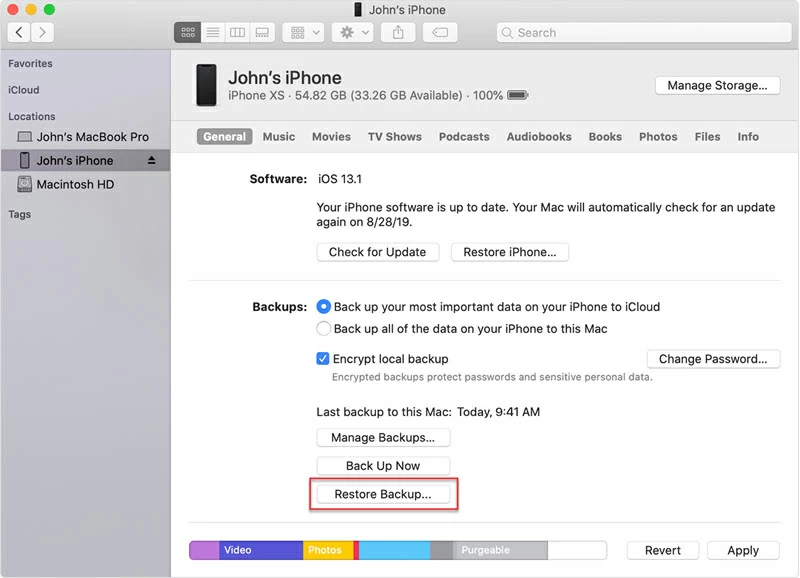
ステップ 2 iTunes ページで iPhone を選択し、「バックアップを復元」をクリックします。
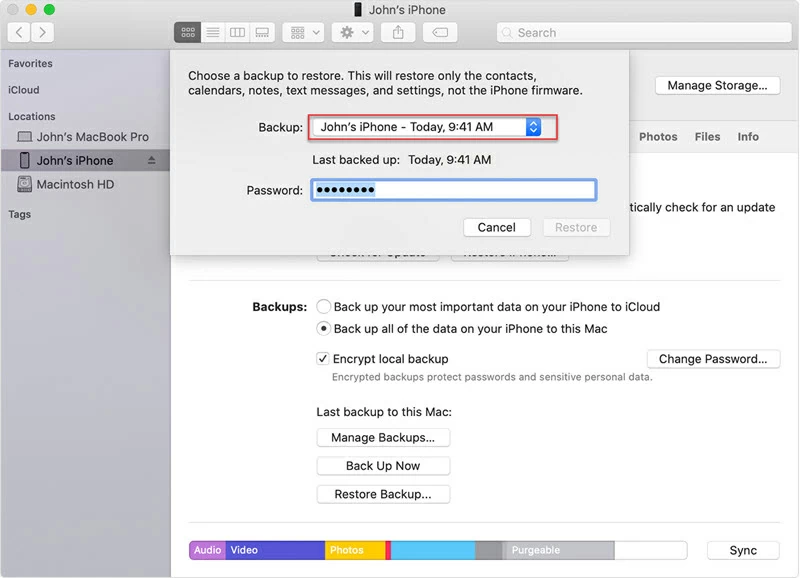
ステップ 3 ポップアップ ウィンドウにバックアップ ファイルが表示されます。最新のものを選択し、「復元」をクリックします。パスワードの入力を求められたら、バックアップの暗号化に使用するパスワードを入力します。
ステップ 4 システムが「iPhone を探す」を無効にするように要求した場合は、リカバリモードを有効にする必要があります。手順は iOS デバイスのバージョンによって異なります。
-iPhone 8、iPhone X以降: 音量 - + 音量 + + サイドボタンを押し続けます。
-iPhone 7 または iPhone 7 Plus: 音量 - + サイド ボタンを押し続けます。
iPhone 6s 以前: ホーム画面 + 上(サイド)ボタンを押し続けます。
リカバリモード画面が表示されるまで、上記のファンクションキーを押し続けます。
ステップ5 後で、iTunesにプロンプトが表示されます。「復元と更新」をクリックしてください。もちろん、アップデートせずにiPhone回復プログラムを開始することもできます。
ステップ 6 iPhone が再起動します。この時点で、同期が完了するまで接続したままにしてください。
iPhone で iCloud バックアップが有効になっている場合は、iCloud 経由で iPhone のパスワードをバイパスすることもできます。この方法では、iOS ユーザーは「iPhone を探す」を有効にし、iCloud バックアップを設定する必要があります。これらの前提条件が満たされている場合は、安定したワイヤレス ネットワークに接続し、コンピューターに iTunes をインストールすることで、iPhone パスワードのロック解除を開始できます。
iCloudバックアップを通じてiPhoneのパスワードをロック解除する方法については、次の手順を参照してください。
ステップ 1 USB ケーブルを使用して、iPhone を iTunes を備えたコンピュータに接続します。
ステップ 2 iPhone でリカバリモードを開始し、「復元と更新」をクリックして、システムプロンプトに従って最新の iOS バージョンをダウンロードします。
ステップ 3 システム プロンプトに従って Apple ID とパスワードを入力し、再起動を完了します。この時点で、iPhone へのアクセスが回復し、そのすべての機能が通常どおりに使用できるようになります。
ステップ4 画面の指示に従ってiPhoneの設定を完了し、iPhoneで「iCloudから復元」をクリックします。次に、最新のバックアップファイルを選択し、「復元」をクリックしてデータ復元を開始します。プロセス全体を通して、iPhone が強力な Wi Fi ネットワークに接続されていることを確認してください。

すべての iOS デバイスの使用中に、発生した問題に関係なく、いつでも Apple サポートに連絡してさらなるアドバイスを求めることができます。iPhone データをバックアップしていない場合は、Apple サポートに問い合わせてみてください。
上記は Apple が提供する iPhone パスコードのロックを解除する方法ですが、データを失わずに iPhone パスコードをバイパスする他の解決策を試すこともできます。
Apple がセキュリティ問題を修正するために iOS をアップデートするなどの懸念があるため、この方法は iOS 8.0 ~ 10.3 を搭載した iPhone でのみ機能します。Siri を使用して iPhone のパスコードをロック解除する方法については、次の手順に従ってください。
ステップ 1 ホームボタンを数回押して、Siri を起動します。
ステップ 2 Siri が応答できるように、Siri にランダムなリクエストを送信します。
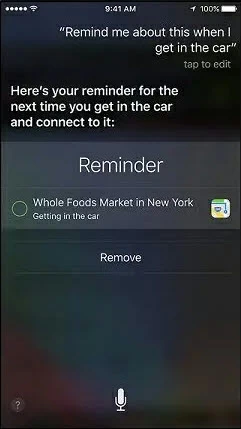
ステップ 3 Siri が応答すると、ロック解除プロセスが開始されます。画面にリマインダーが表示され、長押ししてすべてのオプションを選択します。
ステップ 4 この共有メッセージを使用して、「宛先」フィールドに何かを入力し、本質的な「+」記号に戻って新しい連絡先を選択して作成できます。
ステップ 5 写真を選択し、ギャラリーに移動します。最後に「ホーム」ボタンをクリックします。
これを完了すると、iPhone のロックが解除されます。
ファイルをバックアップせずに iPhone のパスコードのロックを解除すると、デバイス上の現在のデータが失われるのではないかと心配な場合は、画面をロックせずにバックアップしてから、iTunes と iCloud を介して iPhone のパスコードをバイパスしてみてください。
ロックされた iPhone をバックアップするには、以前に iPhone を同期したコンピュータを見つける必要があります。iOS 11.4 以降を使用している場合は、iTunes バックアップを直接使用してみることができます。

iOS 11.4.1以降のiPhoneを使用している場合は、USBアクセサリをオンにする必要があります。後で
USB を使用して iPhone を PC に接続し、最後に iTunes と方法 1 のバックアップと復元を使用します。
iPhone Unlockは、iPhoneの画面ロックをバイパスするために使用される人気のロック解除ソフトウェアです。さまざまな種類の画面ロックの解除をサポートします。このソフトウェアは、画面が損傷した場合などに、iPhone の画面ロック セキュリティ機能をバイパスします。さらに、iPhone ロック解除では、パスワードを必要とせずに Apple ID と MDM ロックを簡単に解除できます。ただし、iPhone ロック解除を使用して iPhone パスコードのロックを解除する前に、iTunes で iPhone をバックアップすることをお勧めします。そうしないと、iPhone 上のデータが失われます。
iPhoneロック解除を使用してiPhoneパスワードをロック解除する方法については、次の手順を完了するだけです。
ステップ 1 PC/Mac に iPhone Unlock をインストールして起動します。次に、「画面パスワードのロック解除」モードを選択します。
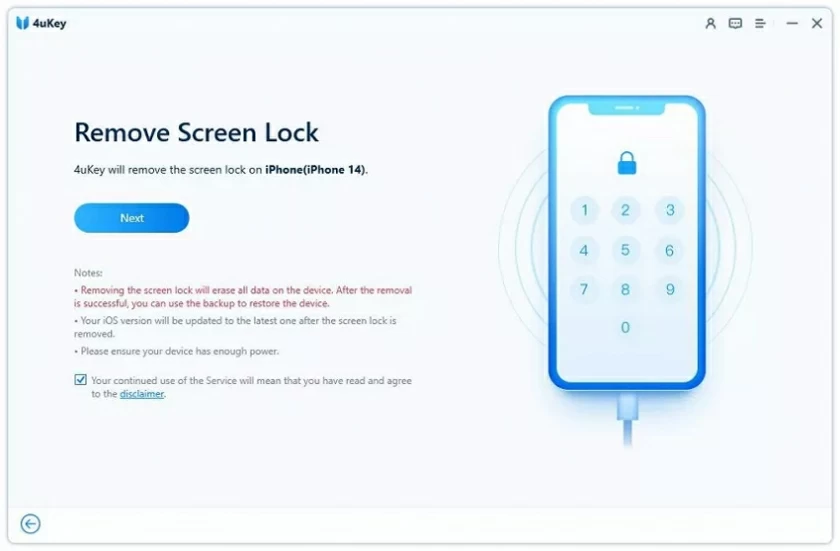
ステップ 2 「スタート」ボタンをクリックし、USB ケーブルを使用して iPhone をコンピュータに接続します。
ステップ 3 ロック解除ソフトウェアのプロンプトに従って、iPhone に適したファームウェア パッケージをダウンロードします。ファームウェアパッケージを抽出した後、「ロック解除の開始」をクリックし、000000を入力して確認し、ロック解除プロセスを開始します。
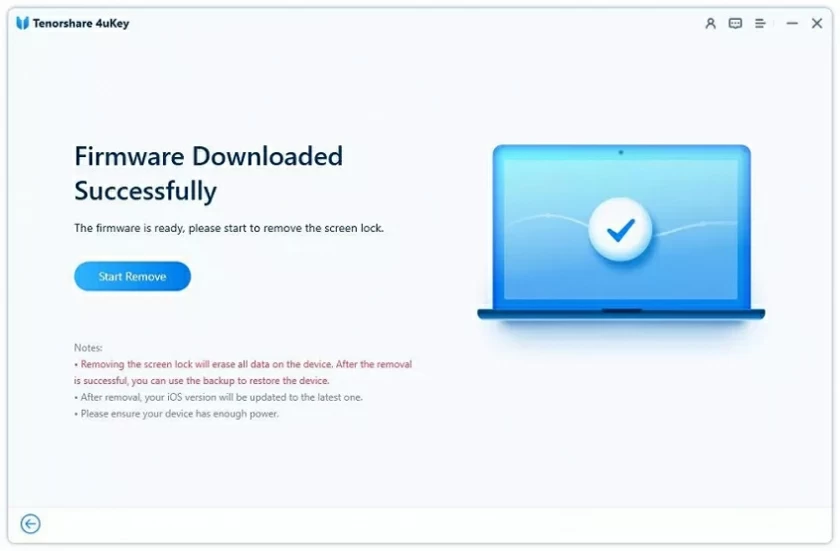
ステップ4 ロック解除が完了すると、パスワードを入力せずにiPhoneに自由にアクセスできるようになります。
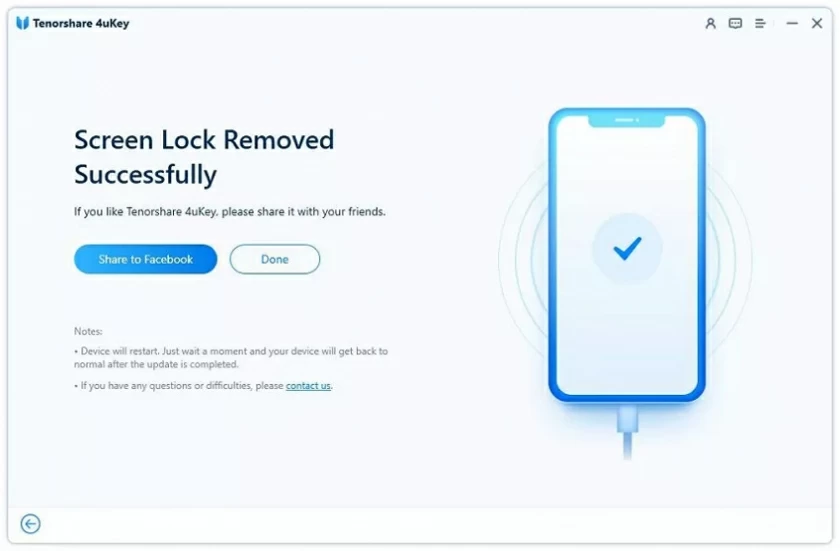
これらの簡単な手順で、iPhone ロック解除を使用して iPhone パスワードのロックを解除できます。ただし、iTunes を使用して iPhone データをバックアップしていることを確認してください。
「リカバリモード」を使ってiPhoneのパスワードロックを解除する操作も非常に簡単です。
ステップ 1 USB ケーブルを介して iPhone をコンピュータに接続し、アイドルモードにします。
ステップ 2 iPhone をリカバリモードにします。
ステップ 3 システム上にポップアップ表示される iTunes ウィンドウで、「iPhone を復元」をクリックしてデバイスを消去し、工場出荷時の設定に復元します。
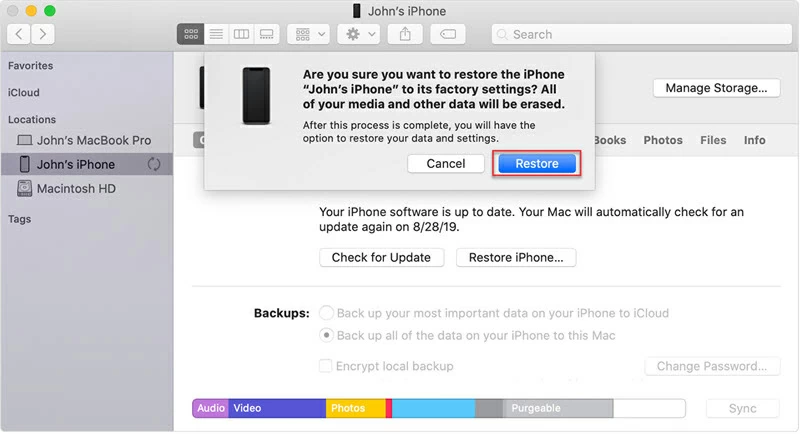
上記は、ロックされた iPhone を回避するために私たちが提供するいくつかの効果的な方法です。これらのロック解除方法は、iPhone デバイスへのアクセス権と使用権を取り戻すのに役立ちます。iPhoneのパスワードをバイパスする多くの方法の中で、iPhoneロック解除はその安全性と優れた成功率により、最良のソリューションとなっています。iOS のすべてのバージョンに適しており、シンプルで使いやすく、安全で信頼性が高くなります。iPhone ロック解除パスワードを忘れた場合は、iPhone ロック解除をお試しください。iPhone から永久にロックアウトされる問題を取り除くのに役立ちます。